چگونه در آیفون از تصاویر خود بک آپ بگیرید

چگونه یک پشتیبان از عکس آیفون برای ذخیره، اشتراک گذاری و چاپ تصاویر خود ایجاد کنیم
اگر تمام عکس های گرانبهای موجود در آیفون خود را گم کنید چه می کنید؟ این یک فکر وحشتناک است، بنابراین ایجاد یک نسخه پشتیبان از تصاویر شما ضروری است. نگه داشتن یک کپی دیگر از تصاویر به شما آرامش می دهد که در صورت سرقت گم شدن یا آسیب دیدن آیفون، عکس های خود را از دست نخواهید داد. پشتیبانگیری از عکس آیفون همچنین به شما امکان میدهد فضای ذخیرهسازی ارزشمندی را در تلفن خود آزاد کنید. در این آموزش چهار راه برای ایجاد نسخههای پشتیبان از عکسهای آیفون خود خواهید یافت تا بتوانید با خیال راحت تصاویر خود را برای سالهای آینده حفظ کنید.

1. از عکس ها در هارد دیسک پشتیبان تهیه کنید
قبل از هر چیز، من توصیه می کنم یک نسخه پشتیبان الکترونیکی از تصاویر خود ایجاد کنید که بتوانید آن را نگه دارید. اگر یک هارد دیسک بزرگ روی کامپیوتر خانگی خود دارید، این یک راه حل ساده است. با اتصال آیفون خود با کابل شارژ USB می توانید عکس ها را از آیفون به رایانه شخصی انتقال دهید. همچنین می توانید آنها را به صورت بی سیم با استفاده از یک برنامه انتقال عکس برای آیفون انتقال دهید.
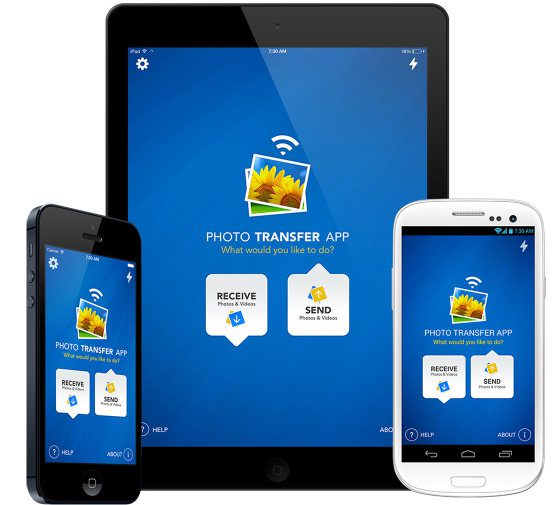
اگر یک رایانه مک دارید که دارای OS X Lion (10.7) یا بالاتر است، میتوانید از ویژگی AirDrop برای دانلود عکسها از iPhone به Mac نیز استفاده کنید. هنگام مشاهده ریز عکسها در برنامه Photos در تلفن خود، روی انتخاب ضربه بزنید، سپس تصاویری را که می خواهید منتقل کنید انتخاب کنید. اکنون روی نماد اشتراک گذاری (فلش بالا) در پایین سمت چپ صفحه ضربه بزنید.
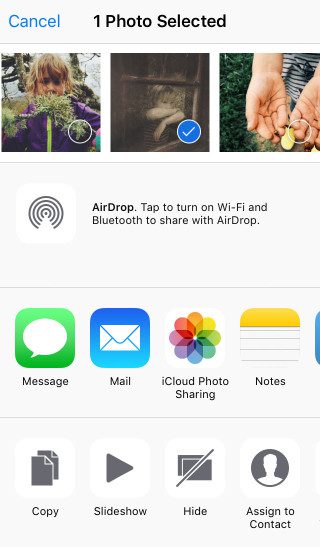
در صفحه بعدی، روی گزینه AirDrop ضربه بزنید و نام دستگاهی را که می خواهید آنها را به آن منتقل کنید انتخاب کنید. یک اعلان در صفحه مک خود مشاهده خواهید کرد و تصاویر به پوشه دانلودها منتقل خواهند شد. اگر تعداد زیادی عکس دارید، احتمالاً فضای ذخیره سازی رایانه شما را پر می کنند. بنابراین، هارد اکسترنال ممکن است گزینه بهتری باشد.
طیف وسیعی از هارد دیسکهای اکسترنال موجود است، و میتوانید فضای ذخیرهسازی زیادی داشته باشید. هنگام انتخاب هارد اکسترنال، آنها را بر اساس ویژگی های زیر مقایسه کنید: ظرفیت ذخیره سازی، سرعت، استحکام، ظاهر، قابلیت Wi-Fi، سهولت استفاده، قیمت و امنیت.

دستگاههای بیسیم مانند WD 2TB My Passport Wireless یک همراه عالی برای آیفون شما هستند که به شما امکان میدهند هنگام بیرون رفتن از تصاویر پشتیبان بگیرید و به آنها دسترسی داشته باشید. همچنین می توانید از یک درایو فلش USB مانند فلش درایو USB 3.0 سامسونگ 128 گیگابایتی استفاده کنید.

در حالی که این هارد دیسکهای اکسترنال ظرفیت ذخیرهسازی زیادی ندارند، اما اگر چیزی فشردهتر میخواهید، گزینهای عالی هستند. دی وی دی نیز می تواند استفاده شود. اینها بسیار مقرون به صرفه هستند و می توان آنها را به وضوح برای نشان دادن محتوای آنها برچسب گذاری کرد. بعید است که بتوانید کل مجموعه عکس خود را در یک DVD ذخیره کنید، اما آنها برای پشتیبان گیری از تصاویر یک رویداد خاص مانند عروسی، مهمانی، تعطیلات و غیره عالی هستند. همچنین می توان آنها را به راحتی با خانواده و دوستان به اشتراک گذاشت. هنگامی که تصاویر خود را از تلفن خود منتقل کردید و با خیال راحت در هارد دیسک انتخابی شما ذخیره شدند، می توانید تصاویر را از آیفون خود حذف کنید تا در صورت تمایل فضا آزاد شود.
2. از تصاویر در فضای ذخیره سازی ابری نسخه پشتیبان تهیه کنید
در حالی که هارد دیسک ها به شما امکان می دهند تصاویر خود را در اختیار فیزیکی خود قرار دهید، فضای ذخیره سازی ابری به شما امکان می دهد تصاویر خود را از راه دور از طریق اینترنت ذخیره کنید. پشتیبانگیری از عکسهای خود در فضای ذخیرهسازی ابری به این معنی است که لازم نیست نگران گم شدن یا آسیب دیدن نسخه پشتیبان خود باشید، همانطور که در هارد دیسکها اتفاق میافتد.
همچنین مجبور نیستید مراحل انتقال دستی عکس های خود را طی کنید. به سادگی می توانید تصاویر خود را طوری تنظیم کنید که به طور خودکار از طریق Wi-Fi در فضای ابری پشتیبان تهیه کنند. بسیاری از ارائه دهندگان ذخیره سازی ابری مختلف وجود دارد، بنابراین بیایید نگاهی به برخی از محبوب ترین گزینه ها بیندازیم.
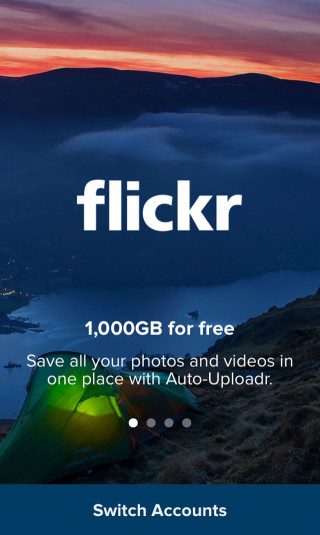
فلیکر یک برنامه ذخیره سازی ابری به اشتراک گذاری عکس عالی است که به شما امکان می دهد تعداد زیادی عکس را در اندازه و کیفیت اصلی ذخیره کنید. اگر ویژگی آپلود خودکار را فعال کنید، تمام عکسها و ویدیوهای شما بهطور خودکار در رول دوربین فلیکر شما پشتیبانگیری میشوند. آنها خصوصی خواهند بود، مگر اینکه بخواهید آنها را به اشتراک بگذارید. فلیکر یک ترابایت (1000 گیگابایت) فضای ذخیره سازی را به صورت رایگان در اختیار شما قرار می دهد. برای فراتر رفتن از این حد، باید تعداد زیادی عکس بگیرید! و اگر زمانی به بیش از 1 ترابایت نیاز داشتید، همیشه می توانید یک حساب دوم باز کنید.
در حالی که فضای ذخیرهسازی رایگان است، اگر میخواهید عملکردهای آماری عکس اضافی و مرور بدون تبلیغات را داشته باشید، میتوانید هزینه اشتراک بپردازید. تنها شرط لازم برای استفاده از Flickr این است که به یک آدرس ایمیل یاهو (رایگان برای ثبت نام از طریق yahoo.com) نیاز دارید. یک گزینه جایگزین، برنامه ذخیره سازی ابری Google Photos است که به شما امکان می دهد از تصاویر نامحدود با کیفیت بالا به صورت رایگان نسخه پشتیبان تهیه کنید.
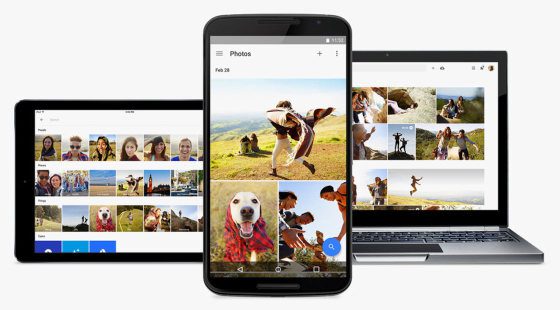
این برنامه به شما اجازه می دهد عکس های خود را ویرایش کنید و به راحتی می توانید تصاویر خود را بدون نیاز به برچسب گذاری جستجو کنید. همچنین یک تنظیم مفید وجود دارد که به شما امکان می دهد در صورت نیاز به سرعت فضای آیفون خود را آزاد کنید. کافی است به تنظیمات داخل برنامه بروید و روی Free Up Space ضربه بزنید. با این کار تصاویری که به طور ایمن در Google Photos پشتیبانگیری شدهاند را از دستگاه شما حذف میکند.
Google Photos همچنین به طور مرتب از تصاویری که آپلود کرده اید فیلم های مونتاژی ایجاد کرده و برای شما ارسال می کند. اینها راه های عالی برای زنده کردن آن خاطرات هستند. لطفاً توجه داشته باشید که پشتیبانگیری تصویر «کیفیت بالا» لزوماً به معنای «کیفیت اصلی» نیست زیرا Google Photos نسخههای فشردهشده تصاویر شما را ذخیره میکند. با این حال، آنها اظهار می کنند که حداقل تأثیر بر کیفیت تصویر وجود دارد.
اگر میخواهید مطمئن شوید که تصاویرتان با کیفیت اصلی پشتیبانگیری میشوند، Google Drive را نیز ارائه میکند. با این کار، 15 گیگابایت فضای ذخیرهسازی ابری رایگان دریافت خواهید کرد و در صورت نیاز به فضای اضافی، میتوانید یک طرح ذخیرهسازی خریداری کنید. بسیاری از گزینه های ذخیره سازی ابری دیگر وجود دارند که مقدار مشخصی از فضا را به صورت رایگان در اختیار شما قرار می دهند و در صورت نیاز می توانید فضای اضافی خریداری کنید. Dropbox به شما 2 گیگابایت رایگان می دهد، اما می توانید با تکمیل آموزش ها و ارجاع دوستان به سرویس، فضای ذخیره سازی رایگان خود را به 16 گیگابایت افزایش دهید.
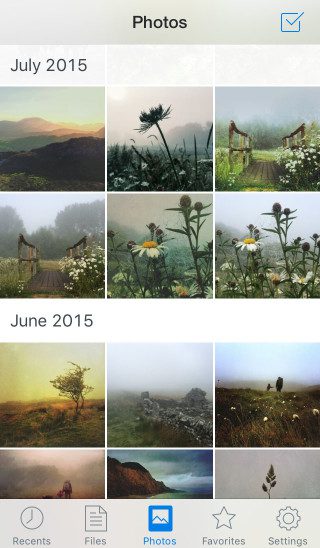
کتابخانه عکس iCloud اپل 5 گیگابایت را به صورت رایگان در اختیار شما قرار می دهد و می توانید در صورت نیاز فضای ذخیره سازی اضافی خریداری کنید. برای روشن کردن این ویژگی در آیفون خود، به Settings > iCloud > Photos بروید، سپس iCloud Photo Library را روشن کنید.
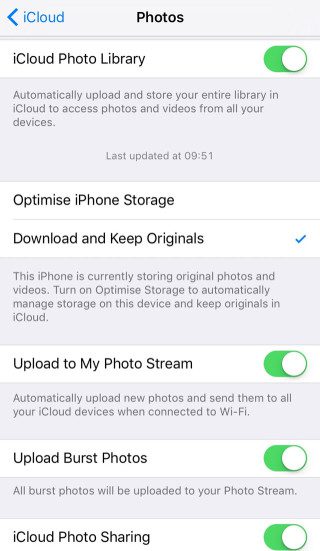
هر تصویری که در کتابخانه عکس شما وجود دارد اکنون هر زمان که اتصال Wi-Fi داشته باشید به طور خودکار در iCloud پشتیبان گیری می شود. اگر این ویژگی را در سایر دستگاههای iOS مانند iPad فعال کنید، تصاویر با این دستگاهها نیز همگامسازی میشوند. اگر رایانه Mac دارید، میتوانید از طریق برنامه Photos در Mac نیز به عکسهای iCloud خود دسترسی داشته باشید. با کتابخانه عکس iCloud، به خاطر داشته باشید که اگر تصاویر را از هر دستگاه iCloud حذف کنید، آنها نیز از ابر حذف خواهند شد. بنابراین این بیشتر یک گزینه همگام سازی است تا یک گزینه پشتیبان واقعی.
iCloud همچنین به اشتراک گذاری عکس iCloud را ارائه می دهد. این به شما امکان می دهد به راحتی عکس ها را با دوستان و خانواده به اشتراک بگذارید. دیگر گزینههای ذخیرهسازی ابری که ارزش بررسی دارند عبارتند از Amazon Cloud Drive (5 گیگابایت رایگان، اما نامحدود اگر مشتری Amazon Prime هستید) و Box (10 گیگابایت رایگان).
اگر گزینه ذخیرهسازی ابری را انتخاب میکنید که اشتراکگذاری عکس را نیز ارائه میدهد، مطمئن شوید که تنظیمات را به دقت بررسی کردهاید تا مطمئن شوید که گزینههای حریم خصوصی مناسب انتخاب شدهاند. برای آسودگی خاطر، توصیه میکنم از عکسهایتان در فضای ذخیرهسازی ابری و هارد دیسکهای فیزیکی نسخه پشتیبان تهیه کنید.
3. عکس های آیفون خود را چاپ کنید
علاوه بر پشتیبان گیری از کل مجموعه عکس خود در فضای ذخیره سازی ابری و هارد دیسک، ممکن است بخواهید تصاویر مورد علاقه خود را نیز چاپ کنید. این یک راه عالی برای ایجاد کپیهای فیزیکی از عکسهایتان است که میتوانید آنها را در آلبومها قرار دهید، به دیوار خود آویزان کنید، با خانواده و دوستان خود به اشتراک بگذارید، و حتی به عموم بفروشید. ایجاد یک آلبوم عکس سنتی گنجینه شگفت انگیزی است که می توانید برای سالیان متمادی برای خود و نسل های آینده از آن لذت ببرید. کنار هم گذاشتن آن نیز بسیار سرگرم کننده است.
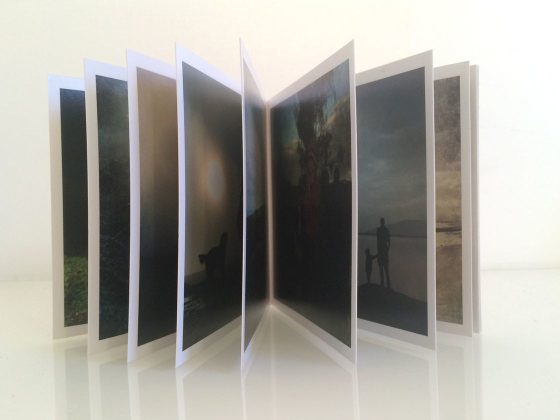
می توانید تصاویر خود را روی چاپگر خانگی یا چاپگر عکس قابل حمل آیفون چاپ کنید. یا می توانید از یک برنامه چاپ عکس آیفون برای سفارش چاپ مستقیم از تلفن خود استفاده کنید. مراقب کدهای تبلیغاتی باشید که امکان چاپ بسیار مقرون به صرفه تصاویر را فراهم می کند. وقتی پرینت گرفتید، از چیدمان معنی دار تصاویرتان در آلبوم عکس لذت ببرید. ممکن است بخواهید متنی اضافه کنید یا تاریخ را در پشت هر تصویر یادداشت کنید.
بسیاری از خدمات چاپ آنلاین نیز گزینه ای را برای ایجاد کتاب های عکس صحافی زیبا ارائه می دهند. Printastic و Pop Box دو مورد از بسیاری از برنامههایی هستند که به شما امکان میدهند تصاویر خود را آپلود کنید و سپس با شخصیسازی طرحبندی، افزودن متن و انتخاب جلد، آلبوم عکس خود را بسازید.
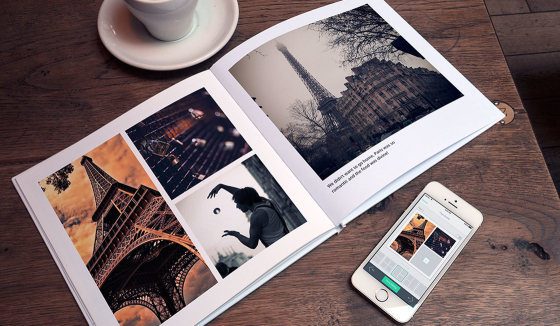
کتابهای عکس راهی عالی برای ایجاد یک نسخه پشتیبان از یک موقعیت خاص هستند. سعی کنید یک کتاب عکس برای جشن عروسی، تعطیلات یا تولد بسازید. یک کپی برای خود نگه دارید یا به عنوان هدیه به خانواده و دوستان خود بدهید. اگر به دنبال ایدههای هدیه شخصیشدهای هستید که تصاویر شما را نمایش میدهند، برنامههای مختلفی وجود دارد که محصولاتی مانند لیوان، تشک ماوس، پازل و لباس را ارائه میدهند.

چاپ تصاویر خود بر روی کارت های یادداشت نیز راهی عالی برای حفظ و ارسال عکس های شما برای لذت بردن دیگران است. یا در مورد چاپ تصاویر خود روی یک بوم بزرگ چطور؟ می توانید بوم های بزرگ را از عکس های آیفون خود بدون افت کیفیت چاپ کنید. و یا انتقال عکس به چوب که در مقاله ای مفصل آموزش داده شد همه و همه میتواند یک هدیه عالی و یا یک سبک کار عالی برای شما باشد.
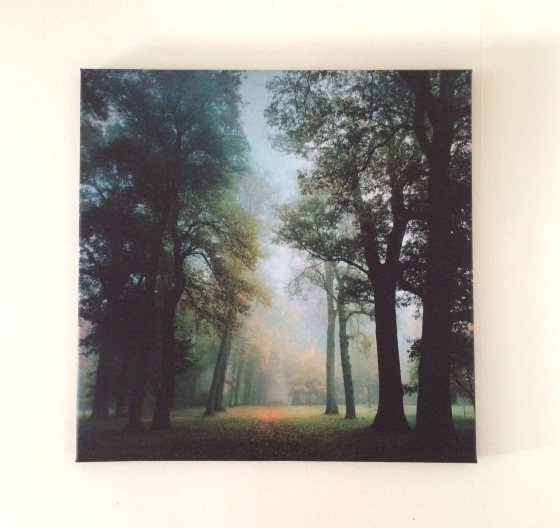
هنگام چاپ بوم، به یاد داشته باشید که تصویر دور یک قاب پیچیده می شود، بنابراین اغلب چند سانتی متر از قسمت جلویی تصویر از بین می رود. چاپ تعدادی از تصاویر تکمیلی روی بوم و نمایش آنها در کنار هم یک راه عالی برای پرکردن یک دیوار خالی است.

البته، اگر عکسهای خود را روی بومها، کارتهای یادداشت یا محصولات دیگر چاپ میکنید، ممکن است بخواهید برای کسب درآمد از کارتان، چاپهای خود را بفروشید. اگر نمیخواهید خودتان این فروش را انجام دهید، تعدادی وبسایت و اپلیکیشن وجود دارند که کار سخت نمایش، چاپ و توزیع عکسهای شما را برای شما انجام میدهند.

برخی از سایتهایی که باید در نظر بگیرید عبارتند از Mobile Prints (mobileprints.com) و Society6 (society6.com). یکی دیگر از گزینه های محبوب برنامه Twenty20 است که به شما امکان می دهد تصاویر خود را به طور یکپارچه بفروشید و با هزاران نفر به اشتراک بگذارید. هنگامی که تصاویر خود را آپلود کردید، می توان آنها را به شکل های مختلفی برای خرید در دسترس قرار داد. به عنوان مثال، بوم، چاپ قاب، کارت تبریک، قاب آیفون، روکش کوسن، تی شرت، کیف و لیوان.
4. یک دفترچه خاطرات عکس آنلاین بسازید
در نهایت، ممکن است بخواهید یک دفتر خاطرات عکس آنلاین ایجاد کنید. اگرچه ممکن است این یک گزینه پشتیبان واقعی در نظر گرفته نشود، اما راهی عالی برای جمعآوری تصاویر دلخواه شما در یک فید عکس است که میتوانید مشاهده کنید و با دیگران به اشتراک بگذارید. یک گزینه محبوب استفاده از یک برنامه اشتراک گذاری عکس مانند Instagram، Flickr یا EyeEm است. از طرف دیگر، می توانید وبلاگ خود را راه اندازی کنید که در آن بتوانید عکس ها و داستان های خود را به اشتراک بگذارید.
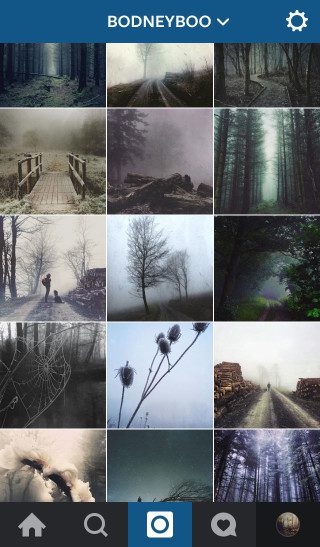
به یاد داشته باشید که هدف از این نوع مجموعه عکس به نمایش گذاشتن بهترین کار شماست. بنابراین در برابر وسوسه اشتراک گذاری همه عکس های خود مقاومت کنید و فقط بهترین تصاویر خود را آپلود کنید. اگر به طور مرتب فید عکس خود را با تصاویر جدید به روز می کنید، یک رکورد عکاسی دوست داشتنی برای نگاه کردن به آن خواهید داشت. همچنین می توانید پیوندهای این سایت ها را با دوستان و خانواده به اشتراک بگذارید تا آنها بتوانند به اشتراک بگذارند. اگر برای پست کردن مرتب عکس الهام ندارید، سعی کنید خود را با یک پروژه عکس 365 روز به چالش بکشید که در آن هر روز به مدت یک سال عکس می گیرید و آن را پست می کنید.
پشتیبانگیری از عکس آیفون: نتیجهگیری
به یاد داشته باشید که همیشه بهتر است بیش از یک گزینه پشتیبان برای تصاویر خود انتخاب کنید. من توصیه می کنم از کل مجموعه عکس خود در فضای ذخیره سازی ابری و هارد دیسک پشتیبان تهیه کنید.

سپس می توانید راه های دیگری برای حفظ عکس های آیفون مورد علاقه خود در نظر بگیرید. به عنوان مثال، چاپ تصاویر خود در قالب کتاب عکس، بوم و سایر محصولات راهی فوق العاده برای حفظ خاطرات عکاسی با ارزش شماست. و ایجاد یک دفتر خاطرات عکس آنلاین از بهترین کار خود را فراموش نکنید.
این بهترین راه برای به اشتراک گذاشتن تصاویر خود با خانواده، دوستان و حتی غریبه ها از سراسر جهان است!
